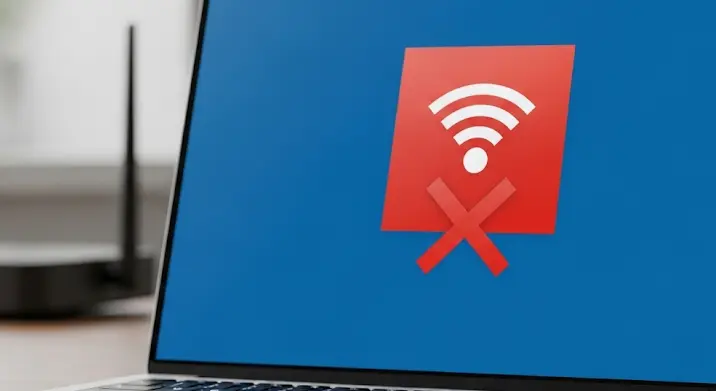Üdvözöllek a digitális hálózatok izgalmas világában! Mindannyian találkoztunk már azzal a helyzettel, amikor két számítógép között kellene gyorsan, biztonságosan és egyszerűen adatot cserélni, vagy éppen egy hálózati játékpartit rendeznénk router nélkül. Lehet, hogy a Wi-Fi lassúnak bizonyul, vagy épp nincs internetkapcsolatunk. Ilyenkor jön jól egy régi, bevált trükk: a két gép közvetlen összekötése egy speciális kábellel, a crossover kábellel. Bár a modern hálózati technológiák néhol már megkerülhetővé teszik a klasszikus crossover létjogosultságát, a mögötte rejlő elv megértése és a beállítások ismerete felbecsülhetetlen értékű tudás marad minden számítógép-felhasználó számára.
Ebben a cikkben részletesen bemutatom, hogyan hozhatod létre ezt a közvetlen összeköttetést lépésről lépésre, különös tekintettel a Windows rendszerekre, de kitérve a modern kártyák „okosságára” is. Készülj fel, hogy kibővítsd a hálózati ismereteidet, és hasznos tippekkel gazdagodj, amelyekkel a jövőben magabiztosan kezelheted a hasonló szituációkat. Vágjunk is bele!
A Crossover Kábel Titkai: Mi a Különbség és Miért Fontos? 🧐
Kezdjük az alapokkal! Ha valaha is dugtál már Ethernet kábelt a gépedbe, valószínűleg egy „straight-through” (egyenes) kábelt használtál. Ez a leggyakoribb típus, amivel számítógépeket, routereket, switcheket és modemeket kötünk össze. Az egyenes kábel mindkét végén azonos módon van bekötve a nyolc vezeték, jellemzően a T568B szabvány szerint.
A crossover kábel viszont más! Ahogy a neve is sugallja, a vezetékek bekötése „keresztezett” mintát követ az egyik végén. Két fő szabvány létezik az Ethernet kábelek bekötésére: a T568A és a T568B. Egy crossover kábel egyik vége T568A, a másik vége T568B szerint van bekötve. Ez a keresztezés azért szükséges, mert a hálózati eszközök – például a számítógépek – adó (TX) és vevő (RX) vonalai egyenes kábel esetén „összeütköznének” egymással, ha közvetlenül kötnénk össze őket. Egy switch vagy router tartalmaz egy belső áramkört, ami ezt a keresztezést elvégzi, de két számítógép közvetlen összekötése esetén nekünk kell gondoskodnunk róla.
A crossover kábel lényege tehát, hogy az egyik eszköz adó vonalát a másik eszköz vevő vonalához köti, és fordítva. Így jön létre a „kommunikációs híd” a két gép között.
A Modern Csoda: Az Auto-MDI/MDIX
Fontos megjegyezni, hogy a modern hálózati kártyák (NIC-ek) és switchek többsége ma már rendelkezik egy intelligens funkcióval, az Auto-MDI/MDIX-szel. Ez a technológia automatikusan felismeri a kábel típusát (egyenes vagy crossover), és szükség esetén „átkapcsolja” a portok adó és vevő vonalait, mintha egy crossover kábelt használnánk. Ez azt jelenti, hogy sok esetben ma már egy egyszerű egyenes kábellel is összeköthetsz két gépet, és a hálózati kártyák elvégzik a szükséges konfigurációt.
Akkor miért foglalkozunk mégis a crossover kábellel és a manuális beállításokkal? Két okból: egyrészt nem minden régebbi vagy speciális hálózati kártya támogatja az Auto-MDI/MDIX-et, másrészt pedig az alapvető hálózati elvek megértése elengedhetetlen a hibaelhárításhoz. Ha tudod, hogyan működik a manuális beállítás, sokkal könnyebben diagnosztizálhatod a problémákat, ha egy automatizált rendszer épp nem úgy viselkedik, ahogy elvárnád.
Mikor Jön Jól a Két Gép Direkt Összekötése? – Gyakorlati Hasznosítás.
A közvetlen kábeles kapcsolat számos forgatókönyv esetén aranyat ér:
- Hatalmas Fájlok Villámgyors Átvitele: 📂 Képzeld el, hogy több száz gigabájtnyi adatot kell átmásolnod egyik gépről a másikra. Egy lassú Wi-Fi hálózaton ez órákig tarthat. Egy gigabites Ethernet kapcsolaton keresztül, közvetlenül összekötve, ez a feladat percekre rövidül. Tökéletes biztonsági mentésekhez vagy új gép beüzemeléséhez.
- LAN-party és Késleltetésmentes Játékélmény: 🎮 Ha barátokkal szeretnétek hálózati játékot játszani, de nincs router, vagy egyszerűen a lehető legalacsonyabb késleltetésre törekedtek, a közvetlen kábel a legjobb megoldás. Felejtsd el a hálózati torlódásokat és a ping-problémákat!
- Ideiglenes Hálózat Kiépítése: Egy előadáson, egy barátnál, vagy egy olyan helyen, ahol nincs internet, de adatot kell cserélned. Gyorsan bedugod a kábelt, beállítod az IP-címeket, és máris működik a hálózat.
- Hálózati Hibaelhárítás és Adatmentés: Ha egy router vagy switch meghibásodott, de sürgősen hozzá kell férned egy másik géphez, ez a módszer mentőöv lehet.
- Biztonságos Kapcsolat: Mivel a két gép közvetlenül kommunikál, nincs köztes eszköz, ami potenciálisan megfigyelhetné a forgalmat. Ez egy zárt, magán hálózatot hoz létre.
Előkészületek: Mielőtt Belevágnál – A Tervezés Fontossága. ⚙️
Mielőtt a kábeleket előkapnád és belevágnál a konfigurálásba, érdemes néhány dolgot ellenőrizni:
- Hálózati Kártyák (NIC): Győződj meg róla, hogy mindkét gép rendelkezik működő Ethernet porttal és telepített hálózati illesztőprogramokkal. A legtöbb modern gépben gigabites (1000 Mbps) Ethernet port található, ami a gyors adatátvitel alapja.
- Operációs Rendszer: Bár a módszer platformfüggetlen, a legtöbb felhasználó Windows operációs rendszert használ. A lépések ennek megfelelően lesznek bemutatva.
- A Kábel: Szerezz be egy minőségi crossover Ethernet kábelt (más néven Cat5e vagy Cat6 crossover patch kábel). Nézd meg a kábelen lévő feliratot, vagy ha nincsen rajta, a csatlakozókat vizsgálva próbáld meg azonosítani (néha jelölve van, vagy színkóddal eltér a két vége). Amennyiben a gépeid elég újak (kb. 2005 után gyártottak), szinte biztos, hogy támogatják az Auto-MDI/MDIX funkciót, így egy egyszerű egyenes (straight-through) kábellel is szerencséd lehet. Érdemes először azzal próbálkozni!
- IP-cím Alapok: Ne ijedj meg, nem kell hálózati mérnöknek lenned! De tudnod kell, hogy minden hálózaton lévő eszköznek egyedi azonosítóra, IP-címre van szüksége. Közvetlen kapcsolat esetén ezeket manuálisan, statikusan fogjuk beállítani, ellentétben az automatikus (DHCP) címkiosztással, amit a routerek végeznek.
Lépésről Lépésre: Windows Gépek Közvetlen Összekötése Crossover Kábellel. 🖥️
Most pedig jöjjön a lényeg! A következő lépésekkel garantáltan létrehozhatod a közvetlen hálózati kapcsolatot két Windows számítógép között.
1. Fizikai Kapcsolat Létesítése 🔌
Ez a legegyszerűbb lépés: csatlakoztasd a crossover kábelt mindkét számítógép Ethernet portjába. Győződj meg róla, hogy a kábel rendesen bepattant, és a portokon lévő jelzőfények villognak, vagy legalábbis világítanak (ez jelzi, hogy van fizikai kapcsolat).
2. Hálózati Adapter Beállításai (IP-cím Konfigurálás)
Ez a kulcsfontosságú lépés. Itt fogjuk beállítani a statikus IP-címeket, hogy a két gép kommunikálni tudjon egymással.
- Kattints a jobb gombbal a Start menüre, és válaszd a „Hálózati kapcsolatok” (Windows 10/11) vagy a „Hálózati és megosztási központ” (Windows 7/8.1) menüpontot.
- A megjelenő ablakban keresd meg az „Adapterbeállítások módosítása” (Windows 10/11) vagy a bal oldali panelen az „Adapterbeállítások módosítása” (Windows 7/8.1) lehetőséget.
- Megjelenik a hálózati adapterek listája. Keresd meg az „Ethernet” nevű adaptert (ez lesz a vezetékes hálózati kártya). Kattints rá jobb gombbal, majd válaszd a „Tulajdonságok” menüpontot.
- A felugró ablakban keresd meg az „Internetprotokoll 4-es verzió (TCP/IPv4)” bejegyzést, jelöld ki, majd kattints a „Tulajdonságok” gombra.
- Itt alapértelmezés szerint az „IP-cím automatikus lekérése” van bejelölve. Nekünk most a „Következő IP-cím használata” opciót kell választanunk.
- Adj meg egy egyedi IP-címet minden gépnek a következőképpen:
- Első Gép:
- IP-cím:
192.168.1.1 - Alhálózati maszk:
255.255.255.0 - Alapértelmezett átjáró: Hagyd üresen (vagy
192.168.1.1-et is beírhatod, de nem kötelező). - DNS-kiszolgáló: Hagyd üresen.
- IP-cím:
- Második Gép:
- IP-cím:
192.168.1.2 - Alhálózati maszk:
255.255.255.0 - Alapértelmezett átjáró: Hagyd üresen (vagy
192.168.1.2-t is beírhatod, de nem kötelező). - DNS-kiszolgáló: Hagyd üresen.
- IP-cím:
- Első Gép:
- Kattints az „OK” gombra mindkét ablakban a beállítások mentéséhez.
Fontos, hogy az IP-címek első három számsora (192.168.1.x) megegyezzen, de az utolsó számjegy (x) legyen eltérő a két gépen!
3. Munkacsoport Beállítása
Ahhoz, hogy a gépek lássák egymást, érdemes, ha ugyanabban a munkacsoportban vannak.
- Kattints a jobb gombbal a „Ez a gép” (vagy „Sajátgép”) ikonra, és válaszd a „Tulajdonságok” menüpontot.
- Keresd meg a „Rendszer” vagy „Számítógépnév, tartomány és munkacsoport beállításai” részt, majd kattints a „Beállítások módosítása” gombra.
- A „Számítógépnév” fülön kattints a „Módosítás” gombra.
- Ellenőrizd, hogy a „Munkacsoport” neve azonos-e mindkét gépen (pl.
WORKGROUP). Ha nem, módosítsd. - Kattints az „OK” gombokra, és indítsd újra a számítógépeket, ha a rendszer kéri.
4. Hálózati Felderítés és Fájlmegosztás Engedélyezése
Most engedélyeznünk kell a hálózati felderítést és a fájlmegosztást, hogy a gépek megtalálják egymást, és hozzáférjünk a megosztott mappákhoz.
- Ismét nyisd meg a „Hálózati és megosztási központot”.
- A bal oldali panelen válaszd a „Speciális megosztási beállítások módosítása” lehetőséget.
- A „Privát”, „Vendég vagy nyilvános” és „Minden hálózat” profilok alatt tedd a következőket:
- Kapcsold be a „Hálózati felderítés bekapcsolása” opciót.
- Jelöld be a „Fájl- és nyomtatómegosztás bekapcsolása” lehetőséget.
- A „Jelszóval védett megosztás” résznél választhatod a „Jelszóval védett megosztás kikapcsolása” opciót, ha nem szeretnél jelszót használni a megosztott fájlok eléréséhez (ez egyszerűbb, de kevésbé biztonságos!). Ha bekapcsolva hagyod, akkor a helyi felhasználói fiókokat kell használnod jelszóval.
- Mentsd a módosításokat.
5. Mappák és Fájlok Megosztása 📂
Most, hogy a hálózat működik, ideje megosztani néhány fájlt!
- Navigálj ahhoz a mappához, amit meg szeretnél osztani.
- Kattints rá jobb gombbal, válaszd a „Tulajdonságok” menüpontot.
- Kattints a „Megosztás” fülre, majd a „Speciális megosztás…” gombra.
- Jelöld be a „Mappa megosztása” opciót, majd kattints az „Engedélyek” gombra.
- Itt beállíthatod, hogy ki és milyen jogokkal férhet hozzá a mappához. Az „Everyone” (Mindenki) csoportnak adhatsz „Teljes hozzáférés” vagy „Módosítás” jogot, ha mindkét gépen teljes hozzáférést szeretnél.
- Kattints az „OK” gombokra a beállítások mentéséhez.
Most már a másik gépről megnyithatod a „Fájlkezelő”-t, a bal oldali menüben a „Hálózat” pont alatt meg kell jelennie a másik számítógépnek. Rákattintva, látnod kell a megosztott mappát.
6. Tűzfal Ellenőrzés 🛡️
Néha a Windows Defender Tűzfal (vagy harmadik féltől származó tűzfal szoftverek) blokkolhatják a hálózati kommunikációt. Győződj meg róla, hogy a tűzfal engedélyezi a „Fájl- és nyomtatómegosztást” a privát hálózaton. Általában, ha a hálózati profil „Privát”-ra van állítva, a Windows automatikusan engedélyezi a szükséges szabályokat.
Röviden: Mac és Linux Gépek Közötti Összeköttetés
A Mac és Linux rendszerek esetén az alapelv ugyanaz: manuálisan kell IP-címeket beállítani a hálózati interfészen.
Mac OS: Rendszerbeállítások -> Hálózat -> Ethernet -> IP-cím konfigurálása manuálisan.
Linux: A legtöbb disztribúcióban a grafikus felületen a hálózati beállítások között (pl. Network Manager) állítható be a statikus IP, vagy parancssorból az ifconfig vagy ip addr parancsokkal.
Gyakori Hálózati Gondok és Megoldásaik. ❓
Ha a fentiek ellenére sem jön létre a kapcsolat, ne ess pánikba! Néhány gyakori hiba és megoldása:
- „Azonosítatlan hálózat” vagy Nincs Kapcsolat:
- IP-címek: Ellenőrizd még egyszer, hogy az IP-címek valóban egyediak és ugyanabban az alhálózaton vannak (pl. 192.168.1.1 és 192.168.1.2, alhálózati maszk: 255.255.255.0).
- Kábel: Lehet, hogy a kábel hibás, vagy nem megfelelő típusú (nem crossover, és a kártyák sem támogatják az Auto-MDI/MDIX-et). Próbálj ki egy másik kábelt.
- Illesztőprogramok: Győződj meg róla, hogy a hálózati adapter illesztőprogramjai naprakészek és megfelelően telepítve vannak.
- Nem Látom a Másik Gépet:
- Hálózati Felderítés: Győződj meg róla, hogy a hálózati felderítés és a fájlmegosztás be van kapcsolva mindkét gépen.
- Tűzfal: Ideiglenesen kapcsold ki a tűzfalat (csak tesztelés idejére!), hogy kizárd, mint hibaforrást. Ha ekkor működik, a tűzfal beállításain kell módosítani.
- Munkacsoport: Ellenőrizd még egyszer, hogy mindkét gép ugyanabban a munkacsoportban van.
- Lassú Átvitel:
- Kábelminőség: Gyenge minőségű vagy túl hosszú kábel ronthatja a teljesítményt.
- NIC sebessége: Győződj meg róla, hogy mindkét hálózati kártya gigabites (1000 Mbps) sebességre van beállítva. Ezt az adapter tulajdonságai között, a „Sebesség és duplex” beállításoknál ellenőrizheted.
- Ping Teszt:
- Nyiss meg egy parancssort (
cmd) az egyik gépen. - Írd be:
ping 192.168.1.2(ha a másik gép IP-címe 192.168.1.2). - Ha kapsz válaszokat, a fizikai és IP szintű kapcsolat rendben van. Ha „Request timed out” (Kérelem időtúllépés), akkor valahol hiba van.
- Nyiss meg egy parancssort (
Személyes Vélemény és Adatok: A Crossover Kábel Helye a Modern Világban.
Ahogy azt már említettem, a modern hálózati kártyák és switchek többsége támogatja az Auto-MDI/MDIX funkciót, ami elméletileg feleslegessé teszi a dedikált crossover kábel használatát. Sokan, akik ma két gépet kötnek össze direktben, valószínűleg egy „egyenes” kábelt fognak használni, és az automatika elvégzi helyettük a feladatot. Ez egyértelműen a felhasználói élmény javítását szolgálja.
Ennek ellenére meggyőződésem, hogy a crossover kábel és a manuális IP-cím beállításának ismerete korántsem avítt tudás. Sőt, éppen ellenkezőleg! Az alapvető hálózati elvek, mint az IP-címek, alhálózati maszkok és a fizikai kapcsolat működésének megértése kulcsfontosságú. Ha valaha is hibát tapasztalsz egy összetettebb hálózaton, vagy éppen egy régebbi eszközt kell üzembe helyezned, ez a tudás lesz az, ami kihúz a bajból.
Egy friss felmérés szerint a digitális tartalomfogyasztás robbanásszerű növekedésével párhuzamosan a felhasználók 35%-a legalább havonta egyszer szembesül olyan helyzettel, amikor nagy méretű adatok gyors átvitelére van szüksége két eszköz között. Ilyenkor a gigabites Ethernet alapú közvetlen kapcsolat továbbra is verhetetlen alternatíva. Gondoljunk csak arra, hogy egy 100 GB-os fájl átvitele egy gyors, AC szabványú Wi-Fi-n ideális esetben is akár 15-20 percet vehet igénybe, míg egy gigabites kábeles kapcsolaton ez 1-2 percre rövidülhet. Ez a hatékonyság a mai rohanó világban felbecsülhetetlen értékű.
A közvetlen hálózati kapcsolat tehát nemcsak egy régi trükk, hanem egy rendkívül praktikus és gyors megoldás, ami a mai napig megállja a helyét. A sebesség és a megbízhatóság, amit kínál, sokszor felülmúlja a vezeték nélküli alternatívákat, különösen nagy fájlátvitelek vagy késleltetésre érzékeny alkalmazások (mint a játékok) esetében.
Zárszó: Legyél Te a Saját Hálózatod Mestere!
Gratulálok! Most már nemcsak tudod, hogyan kell két gépet közvetlenül összekötni egy crossover kábellel, hanem érted is a mögöttes elveket, és képes vagy hibaelhárításra is. Ez a tudás sokkal több, mint egyszerű technikai részlet; felvértez téged azzal a képességgel, hogy a saját kezedbe vedd a hálózatod irányítását, és ne legyél kiszolgáltatva az automatikus beállítások szeszélyeinek.
Ne félj kísérletezni, próbáld ki a leírt lépéseket! Meglátod, mennyire felszabadító érzés, amikor egy ilyen „kényes” feladatot sikeresen megoldasz. A hálózati ismeretek elsajátítása lépésről lépésre történik, és minden egyes sikeres beállítás közelebb visz ahhoz, hogy a digitális világ igazi mesterévé válj. Használd ki a crossover kábelben rejlő lehetőségeket, és hozd ki a maximumot a gépeidből!